Création de l'usinage
Cliquez sur « Données CU » > « Usinages » et sélectionnez une série ou cliquez sur le bouton « Toutes les séries ».
La fenêtre de saisie des usinages s’ouvre.
Usinage de fixation dormant face 1
La première étape consiste à créer l'usinage pour dormant sur la face 1.
Indiquez le nom de l'usinage sous « Nom ». La liste des abréviations CU vous aidera à trouver les abréviations les plus courantes pour les noms d’usinage.
Sous « Type de macro », sélectionnez l’option « Ferrure de porte ».
Saisissez une description de l'usinage sous « Info 1 ».
Sous « Profilé de référence », sélectionnez le profilé de base sur la base duquel l’usinage doit être exécuté.
Sous « Face », sélectionnez « Face 1 ».
Dans l’onglet « 1 », entrez les données suivantes :
Type : Cercle
Type de fraisage : Contour
Référence Y : I3
Référence Z : I3
Décalage en X : 0,0
Position Y : 40,0mm
Diamètre : 11,0mm
Cocher « Reconnaissance auto des parois »
Usinage jusque : -7,0mm
Après avoir saisi les données, cliquez sur le bouton « Enregistrer ».
Dans la fenêtre de prévisualisation dessous, vous pouvez voir le résultat de votre saisie et corriger si nécessaire.
Usinage de fixation dormant de porte face 1
La deuxième étape consiste à créer l’usinage pour dormant de porte sur la face 1.
Indiquez le nom de l'usinage sous « Nom ». La liste des abréviations CU vous aidera à trouver les abréviations les plus courantes pour les noms d’usinage.
Sous « Type de macro », sélectionnez l’option « Ferrure de porte ».
Saisissez une description de l'usinage sous « Info 1 ».
Sous « Profilé de référence », sélectionnez le profilé de base sur la base duquel l’usinage doit être exécuté.
Sous « Face », sélectionnez « Face 1 ».
Dans l’onglet « 1 », entrez les données suivantes :
Type : Cercle
Type de fraisage : Contour
Référence Y : I3
Référence Z : I3
Décalage en X : 0,0
Position Y : 40,0mm
Diamètre : 11,0mm
Cocher « Reconnaissance auto des parois »
Usinage jusque : 2,0mm
Après avoir saisi les données, cliquez sur le bouton « Enregistrer ».
Dans la fenêtre de prévisualisation dessous, vous pouvez voir le résultat de votre saisie et corriger si nécessaire.
Usinage de fixation dormant de porte face 6
La troisième étape consiste à créer l’usinage sur la face 6 du dormant de porte.
Indiquez le nom de l'usinage sous « Nom ». La liste des abréviations CU vous aidera à trouver les abréviations les plus courantes pour les noms d’usinage.
Sous « Type de macro », sélectionnez l’option « Ferrure de porte ».
Saisissez une description de l'usinage sous « Info 1 ».
Sous « Profilé de référence », sélectionnez le profilé de base sur la base duquel l’usinage doit être exécuté.
Sous « Face », sélectionnez « Face 1 ».
Dans l’onglet « 1 », entrez les données suivantes :
Type : Cercle
Type de fraisage : Contour
Référence Y : E2
Référence Z : E2
Décalage en X : 0,0
Position Y : 40,0mm
Diamètre : 11,0mm
Cocher « Reconnaissance auto des parois »
Usinage jusque : -2,0mm
Après avoir saisi les données, cliquez sur le bouton « Enregistrer ».
Dans la fenêtre de prévisualisation dessous, vous pouvez voir le résultat de votre saisie et corriger si nécessaire.
Usinage de fixation inverseur face 1
La quatrième étape consiste à créer l’usinage pour la face 1 de l'inverseur.
Indiquez le nom de l'usinage sous « Nom ». La liste des abréviations CU vous aidera à trouver les abréviations les plus courantes pour les noms d’usinage.
Sous « Type de macro », sélectionnez l’option « Ferrure de porte ».
Saisissez une description de l'usinage sous « Info 1 ».
Sous « Profilé de référence », sélectionnez le profilé de base sur la base duquel l’usinage doit être exécuté.
Sous « Face », sélectionnez « Face 1 ».
Dans l’onglet « 1 », entrez les données suivantes :
Type : Cercle
Type de fraisage : Contour
Référence Y : I3
Référence Z : I3
Décalage en X : 0,0
Position Y : 40,0mm
Diamètre : 11,0mm
Cocher « Reconnaissance auto des parois »
Usinage jusque : 2,0mm
Après avoir saisi les données, cliquez sur le bouton « Enregistrer ».
Dans la fenêtre de prévisualisation dessous, vous pouvez voir le résultat de votre saisie et corriger si nécessaire.
Usinage de fixation inverseur face 6
La cinquième étape consiste à créer l’usinage pour la face 6 de l'inverseur.
Indiquez le nom de l'usinage sous « Nom ». La liste des abréviations CU vous aidera à trouver les abréviations les plus courantes pour les noms d’usinage.
Sous « Type de macro », sélectionnez l’option « Ferrure de porte ».
Saisissez une description de l'usinage sous « Info 1 ».
Sous « Profilé de référence », sélectionnez le profilé de base sur la base duquel l’usinage doit être exécuté.
Sous « Face », sélectionnez « Face 1 ».
Dans l’onglet « 1 », entrez les données suivantes :
Type : Cercle
Type de fraisage : Contour
Référence Y : E2
Référence Z : E2
Décalage en X : 0,0
Position Y : 40,0mm
Diamètre : 11,0mm
Cocher « Reconnaissance auto des parois »
Usinage jusque : -5,4mm
Après avoir saisi les données, cliquez sur le bouton « Enregistrer ».
Dans la fenêtre de prévisualisation dessous, vous pouvez voir le résultat de votre saisie et corriger si nécessaire.
Création de la macro
Ouvrez « Données CU » > « Macros ».
Cliquez sur le bouton « Ajouter » pour créer une nouvelle macro.
Macro pour dormant de porte
Entrez le nom de la macro principale sous « Nom ».
Dans « Sous-nom », entrez le nom plus détaillé du groupe.
Dans cet exemple, DP.
DP = dormant de porte
Sélectionnez la série dans laquelle la macro d'usinages doit être utilisée et sélectionnez l’option « Ferrure de porte » sous « Type ».
Cliquez sur « OK ».
Dans la fenêtre suivante, vous définissez les profilés et les usinages à utiliser dans cette macro.
Dans la section « Profilé de dormant », saisissez les numéros de profilé pour lesquels les opérations d’usinage doivent être prises en compte. Dans la zone de saisie en-dessous, saisissez les usinages que vous avez créées à cette fin.
Dans la section « Battue dormant », entrez les profilés qui peuvent être combinés avec le profilé dormant.
Macro pour dormant et battue rapportée
Note : Les battues rapportées peuvent être saisies en profilés fixés au dormant dans les positions de serrage. Dans ce cas, vous n’avez pas besoin de créer d’autres usinages pour ces profilés. Si vous usinez les battues individuellement, des usinages doivent être définis.
Ouvrez « Données CU » > « Macros ».
Cliquez sur le bouton « Ajouter » pour créer une nouvelle macro.
Sélectionnez le fabricant.
Entrez le nom de la macro principale sous « Nom ».
Sous « Sous-nom », entrez le nom plus détaillé de la macro.
Dans cet exemple, DO + BA.
DO = Dormant
BA = Battue
Déterminez la série dans laquelle l’usinage doit être utilisé et sélectionnez le Type « Ferrure de porte ».
Cliquez sur « OK ».
Dans la fenêtre suivante, vous définissez les profilés et les usinages à utiliser dans cette macro.
Dans la section « Profilé de dormant », saisissez les numéros de profilé pour lesquels les opérations d’usinage doivent être prises en compte. Dans la zone de saisie en-dessous, saisissez les usinages que vous avez créées à cette fin.
Dans la section « Battue de porte », entrez les profilés qui peuvent être combinés avec le profilé de dormant.
Macro pour le dormant et l'inverseur
Créer une nouvelle macro.
Entrez le nom de la macro principale sous « Nom ».
Sous « Sous-nom », vous entrez le nom plus détaillé de macro.
Dans cet exemple, DO + IN.
DO = Dormant
IN = Inverseur
Déterminez la série dans laquelle l’usinage doit être utilisé et sélectionnez l’option « Ferrure de porte » sous Type.
Cliquez sur « OK ».
Dans la fenêtre suivante, définissez les profilés et les usinages à utiliser dans ce groupe.
Note : Les inverseurs ne peuvent pas être définis comme étant fixés au dormant dans les positions de serrage.
Dans la section « Profilé de dormant », saisissez les numéros de profilé pour lesquels les opérations d’usinage doivent être prises en compte. Dans la zone de saisie en-dessous, saisissez les usinages que vous avez créées à cette fin.
Dans la section « Battue de porte », entrez les profilés qui peuvent être combinés avec le profilé de dormant. Dans la zone de saisie en-dessous, saisissez les opérations d’usinage à prendre en compte pour ces profilés.
Création de la macro de ferrure
Pour que les macros d’usinage soient prises en compte dans la saisie des éléments, saisissez-les sous « Données société » > « Macro » > « Ferrure ».
Créez une nouvelle macro de ferrure en cliquant sur le bouton « Ajouter ».
Sélectionnez le fabricant et définissez un nom pour la macro de ferrure.
Dans l’étape suivante, entrez l’affectation des macros d'usinage.
Pour ce faire, cliquez sur le bouton « Ajouter » en bas à gauche.
Sélectionnez la macro d'usinage concernée.
Sous « Côté », déterminez si l’usinage doit être considéré en haut, en bas, à gauche, à droite ou du côté poignée ou côté paumelle.
Sous « Vantail », vous définissez le type de vantail pour lequel la macro de ferrure doit être utilisée. (De plus amples informations sont également disponibles sous la description « Vantail de porte » ci-dessous).
Sous « Référence basse », sélectionnez soit « Sol fini », soit « Dessous plinthe ».
Entrez la formule.
Sous « Intérieur/Extérieur », vous pouvez choisir si la macro de ferrure est toujours affichée ou seulement à l’intérieur ou seulement à l’extérieur.
Sous « Vantail de porte », vous sélectionnez le type de vantail pour le traitement des fixations. Vous pouvez choisir entre « 1 vtl » ou « 2 vtx ». Veuillez noter que pour une porte à deux vantaux, vous devez définir le type vantail principal ou semi-fixe sous « Vantail ».
Sous « DIN », vous définissez le sens d’ouverture. Vous pouvez choisir entre « L/R », « DIN L » et « DIN R ».
Procédez de la même manière pour les autres entrées de fixation.
Vous trouverez ici un exemple de présentation des différentes formules :
Après avoir défini les formules des macros de ferrure, vous pouvez entrer des vis supplémentaires dans la zone supérieure. Le nombre de vis fait toujours référence au nombre d'usinages que vous avez créées dans la zone inférieure.
Pour ce faire, cliquez sur le bouton « Ajouter » au-dessus de l’affectation de macro d'usinage.
Dans la fenêtre suivante, entrez le numéro d’article de la vis sous « Numéro ».
Sous « DIN », vous déterminez le sens d’ouverture. Vous pouvez choisir entre « L/R », « DIN L » et « DIN R ».
En dessous, vous entrez les couleurs pour lesquelles cet article doit être utilisé.
Sous « Intérieur/Extérieur », vous choisissez si les vis doivent toujours être utilisées ou seulement à l’intérieur ou seulement à l’extérieur.
Pour « Vantail de porte », sélectionnez le type de vantail pour lequel les vis doivent être utilisées. Vous pouvez choisir entre « Toujours », « 1 vtl » ou « 2 vtx ».
Utilisation dans la saisie
Dans la saisie des éléments, passez à la section ferrures.
Cliquez sur le bouton droit de la souris dans la zone inférieure sous « Ferrures complémentaires » et sélectionnez l’élément « Nouvelle saisie » dans le menu contextuel.
Remarque : les macros de ferrure sont affichées en noir si des profilés définis dans la macro sont également présents dans la position.
Si le texte est affiché en gris, les profilés de la position ne sont pas définis dans la macro de ferrures. Si nécessaire, ajoutez les profilés dans la macro ou sélectionnez d’autres profilés dans la saisie d'éléments.
Sous « Numéro/article libre », sélectionnez les vis que vous avez définies dans la macro de ferrures. Cliquez sur OK.
Si vous apportez des modifications ultérieures à la macro de ferrure, supprimez l’ancienne macro de ferrure de l’élément saisi et insérez à nouveau la macro de ferrure avec les modifications.
Sous la rubrique « Usinages », les différents usinages de la macro de ferrure qui sont appliqués pour cette position sont désormais répertoriés.
Dans la section « CU-Usinage », les usinages sont affichés sur les barres.

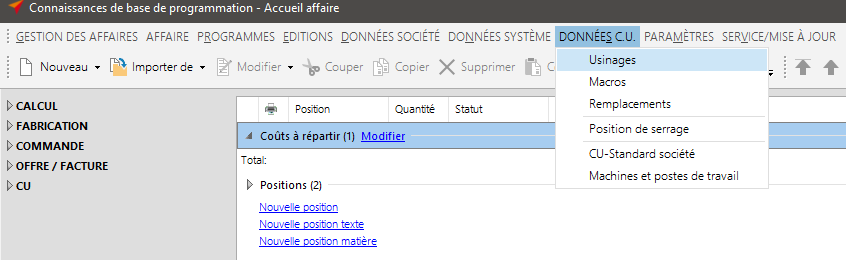
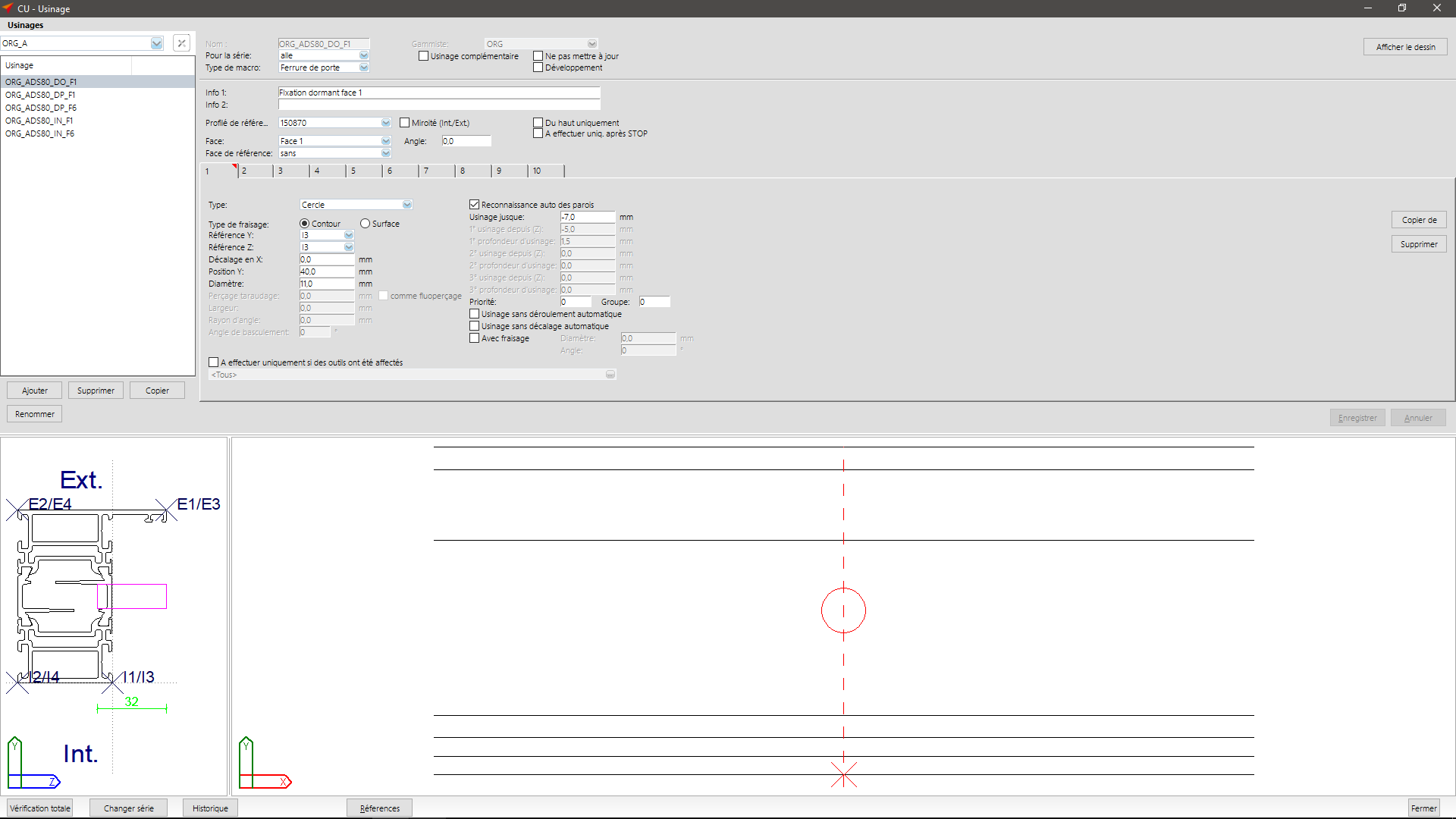
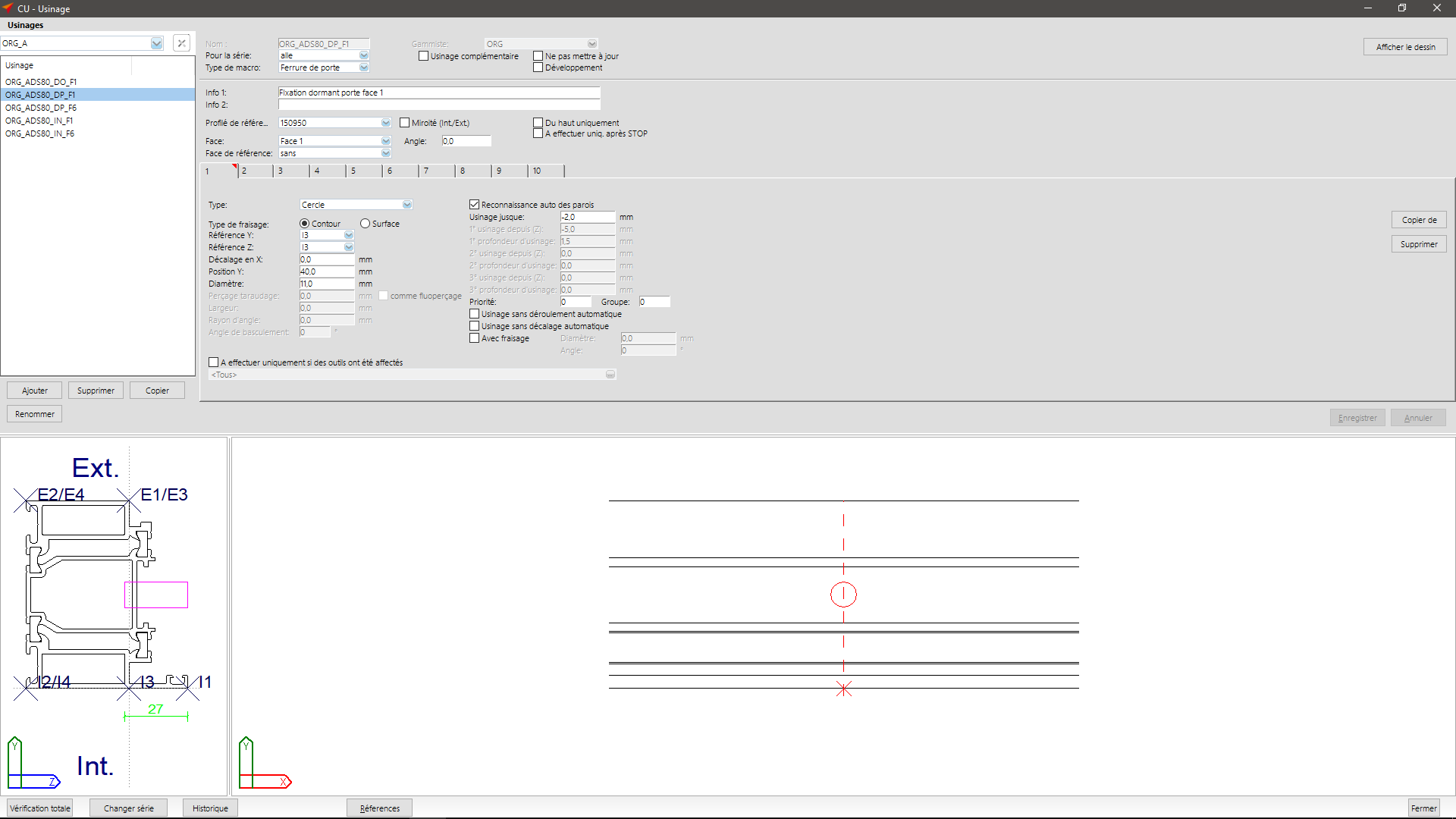
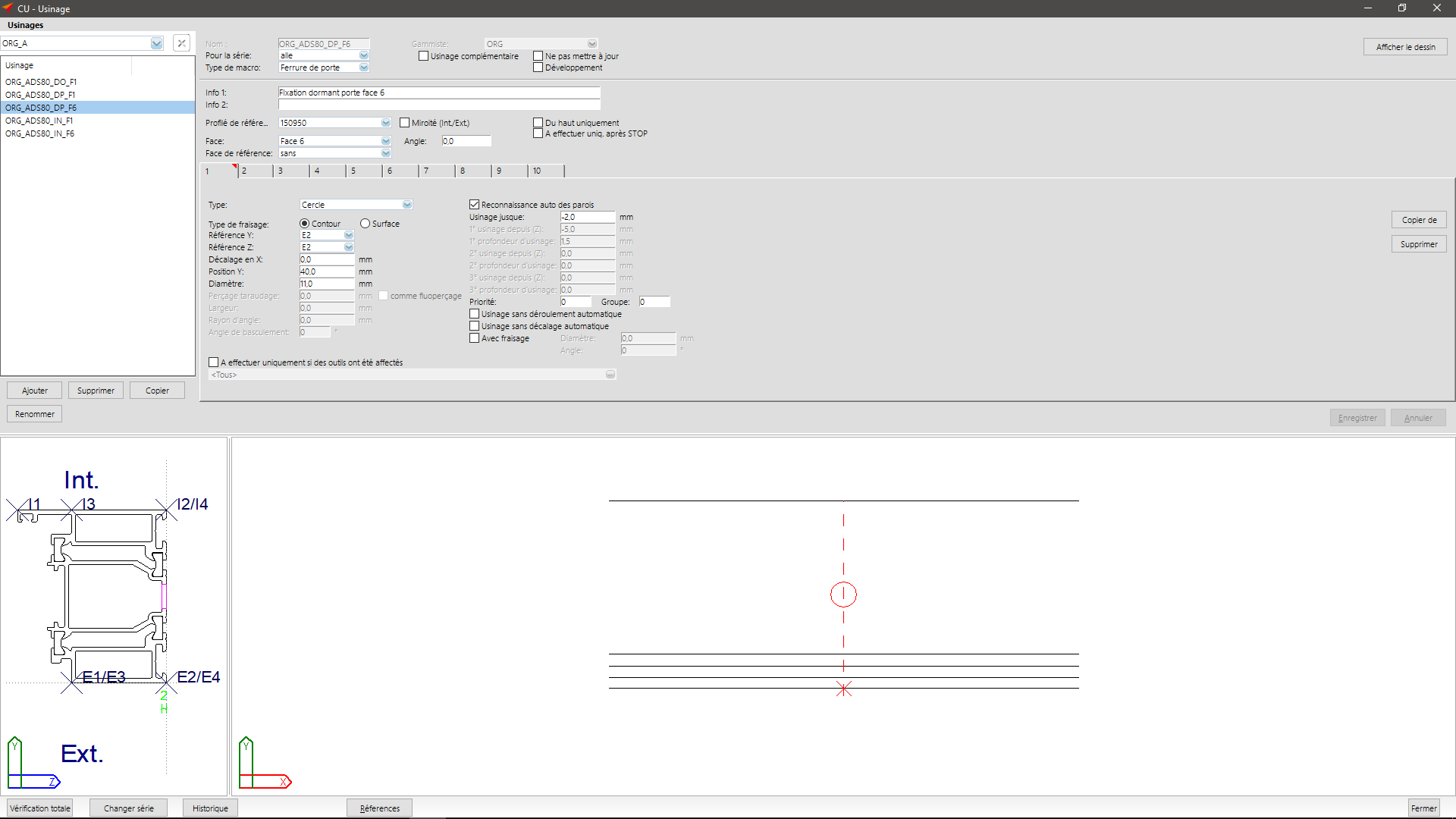
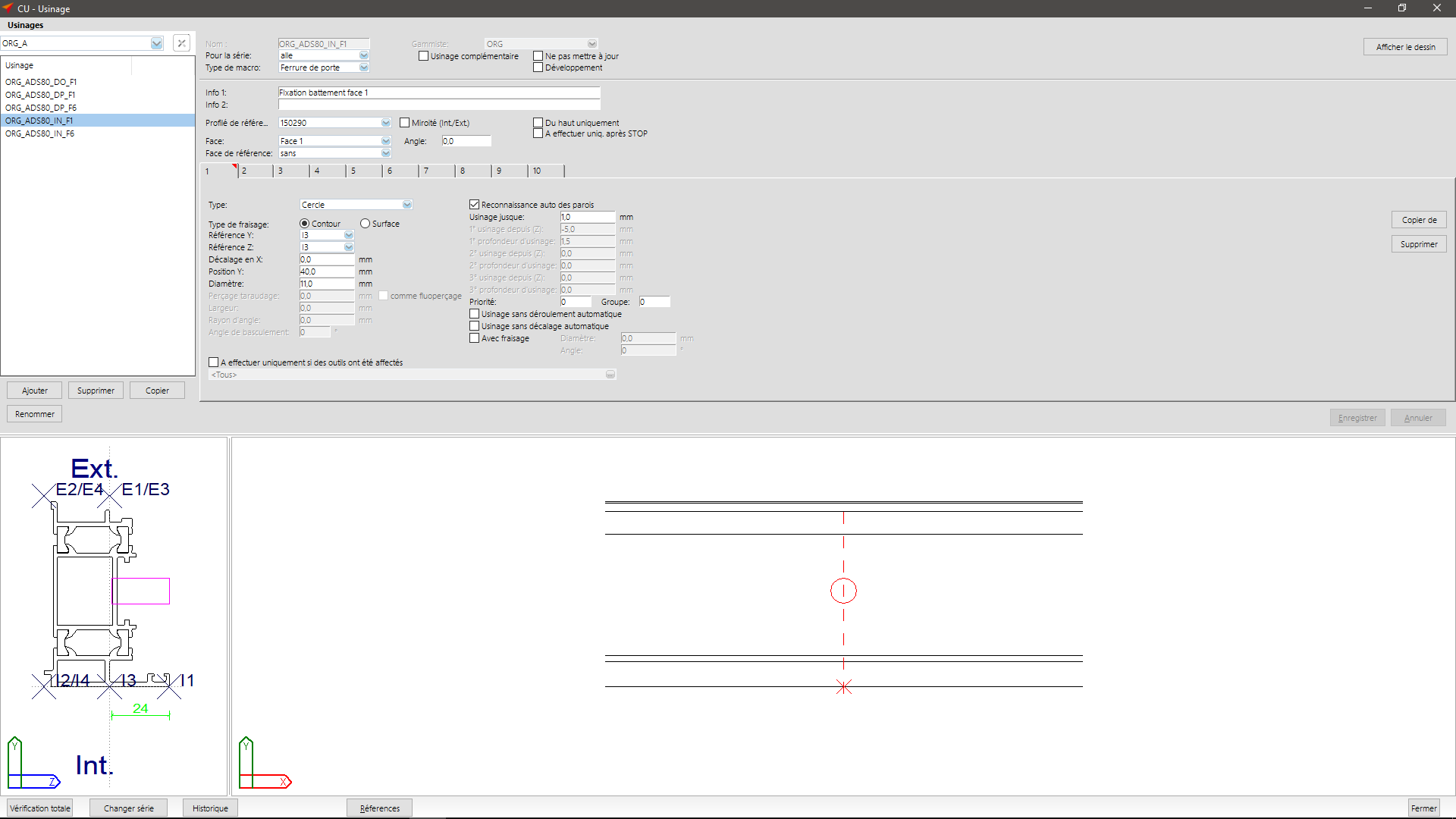
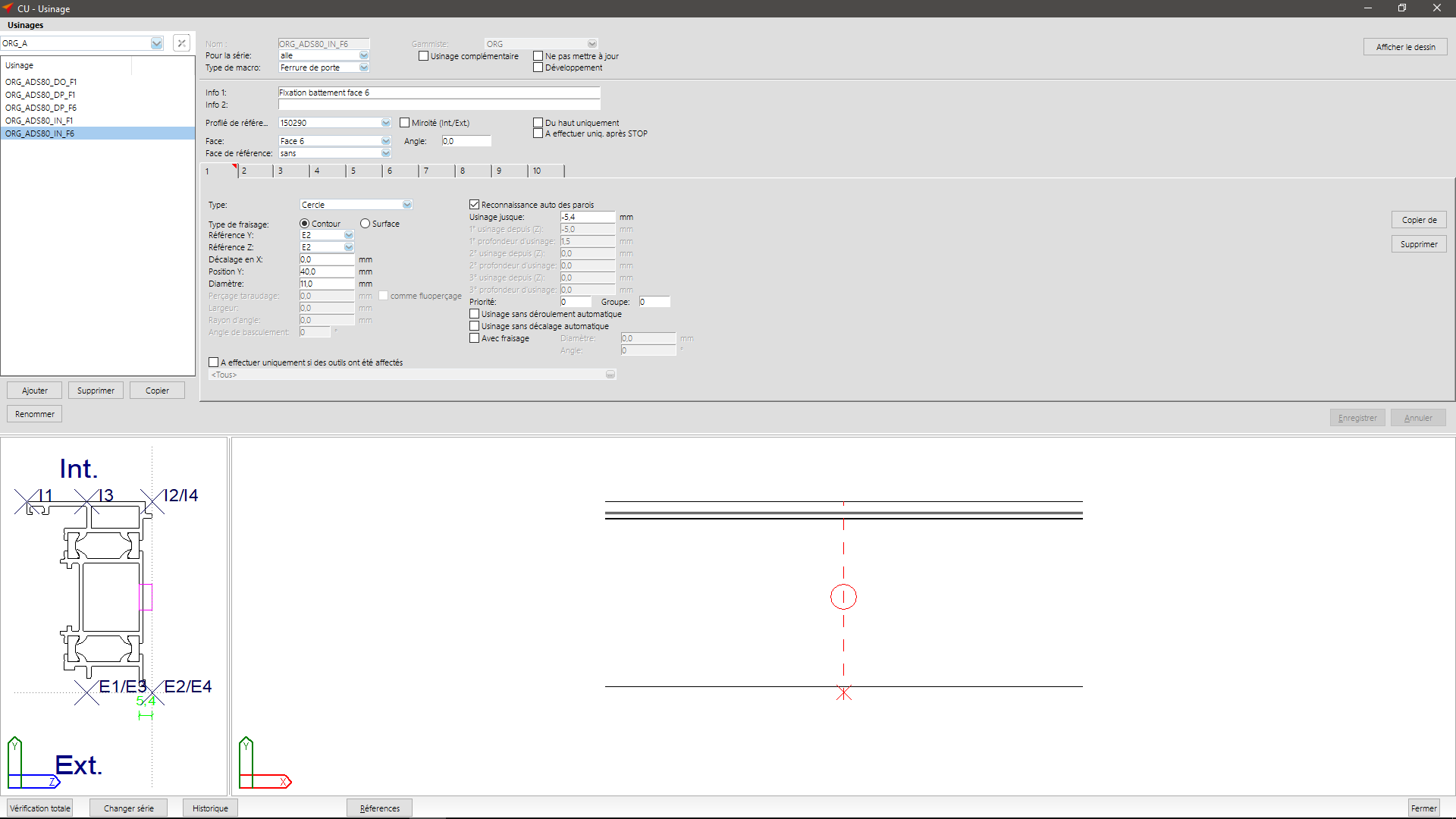
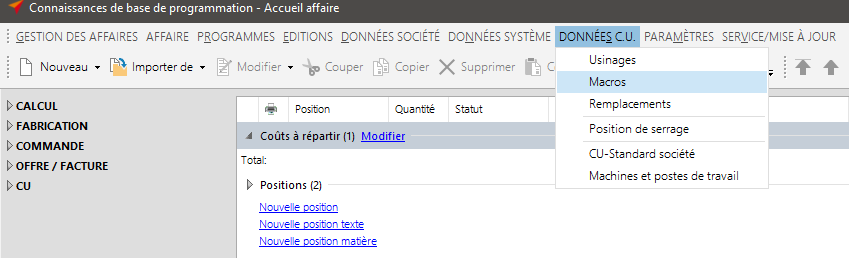
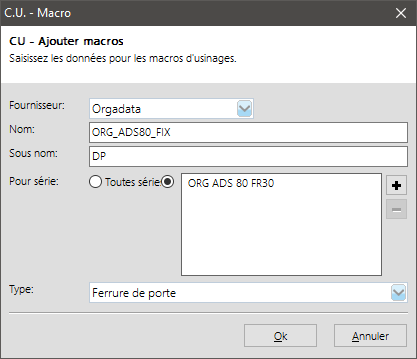
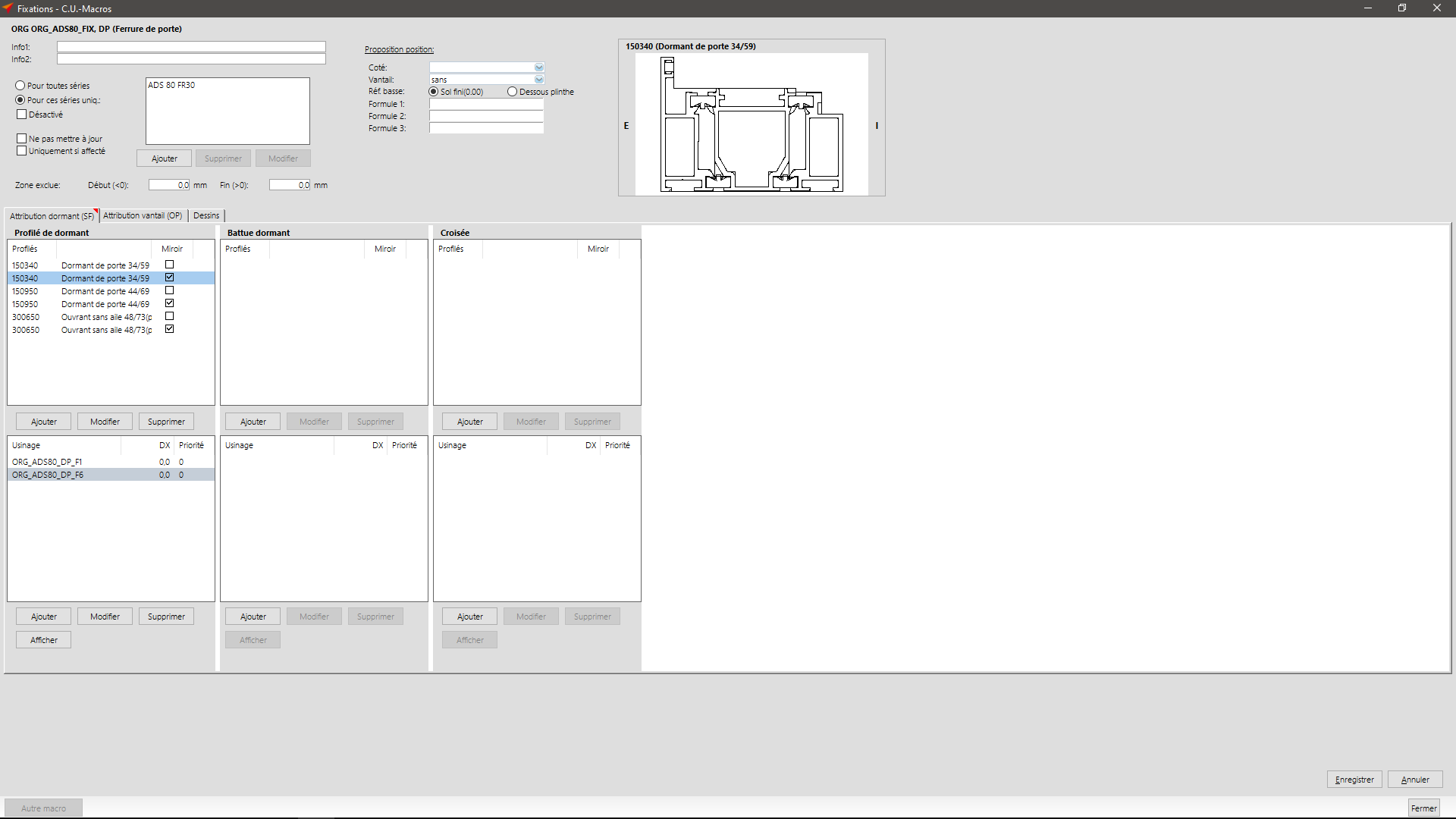
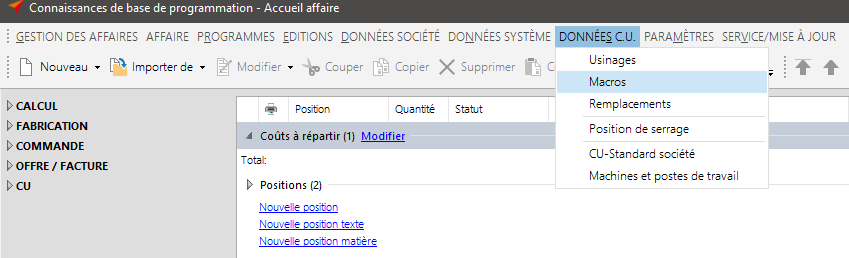
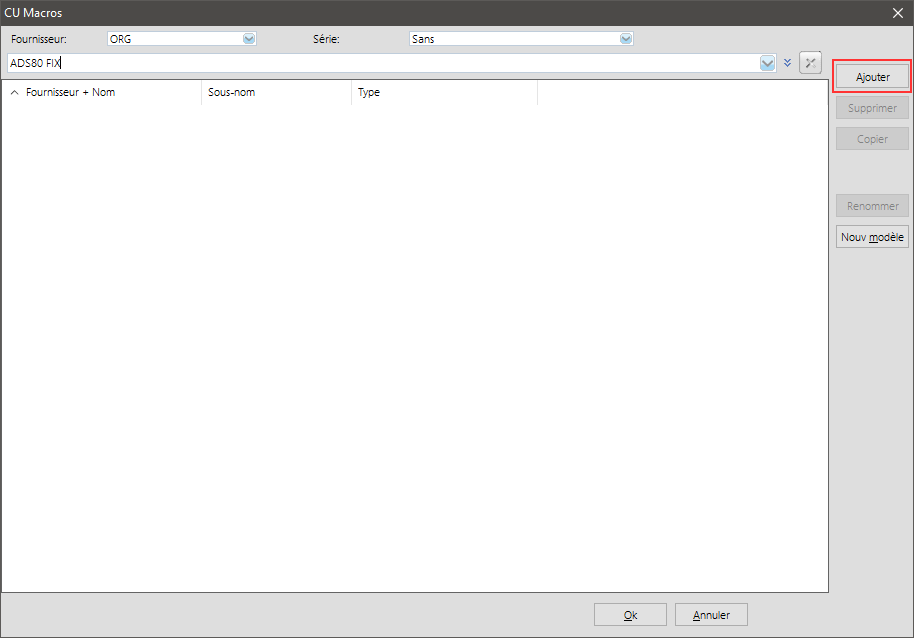
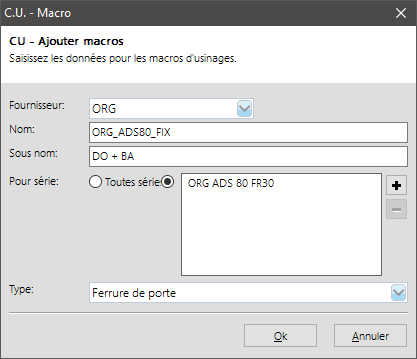
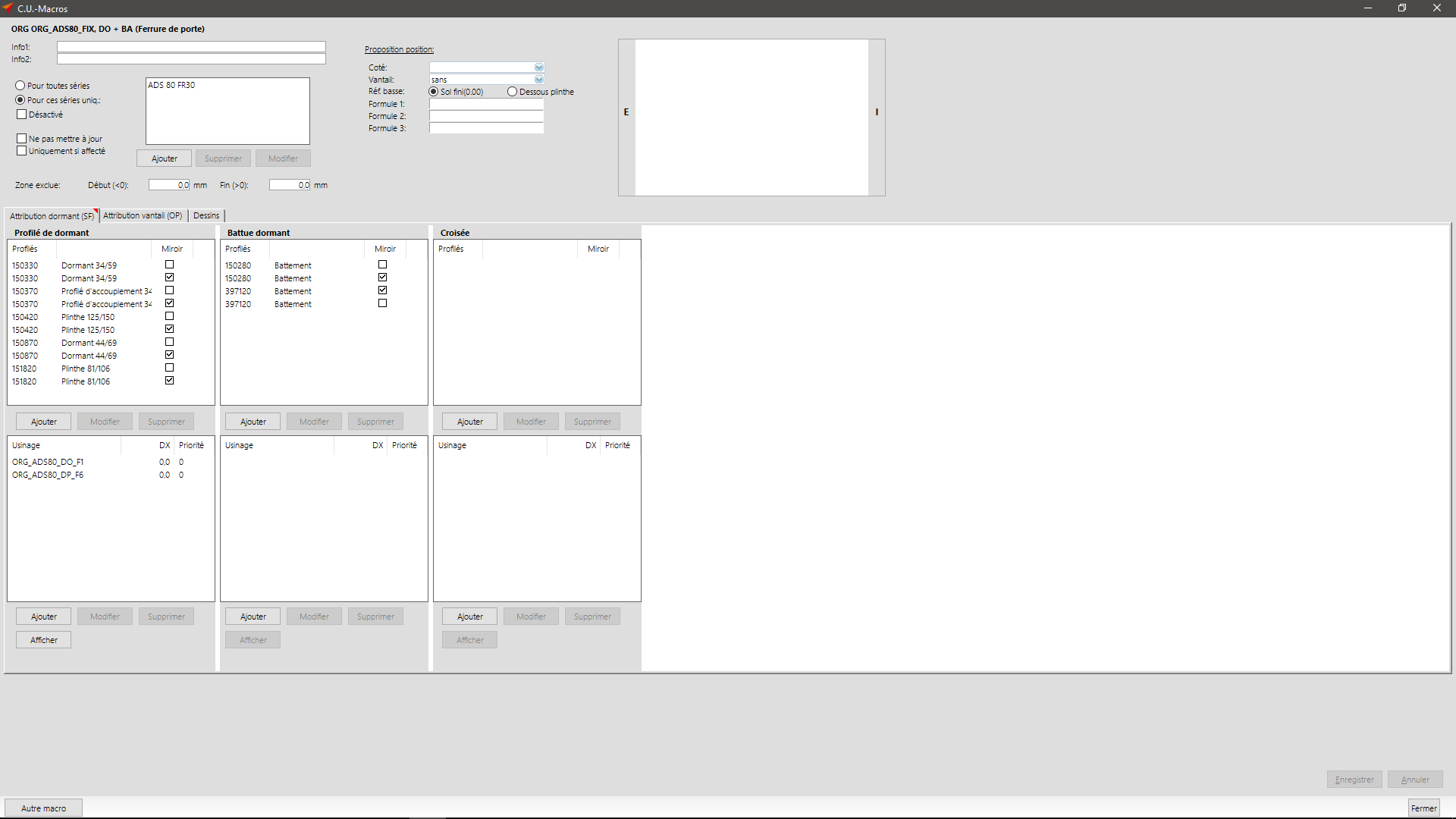
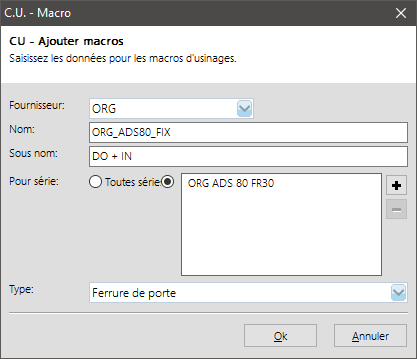
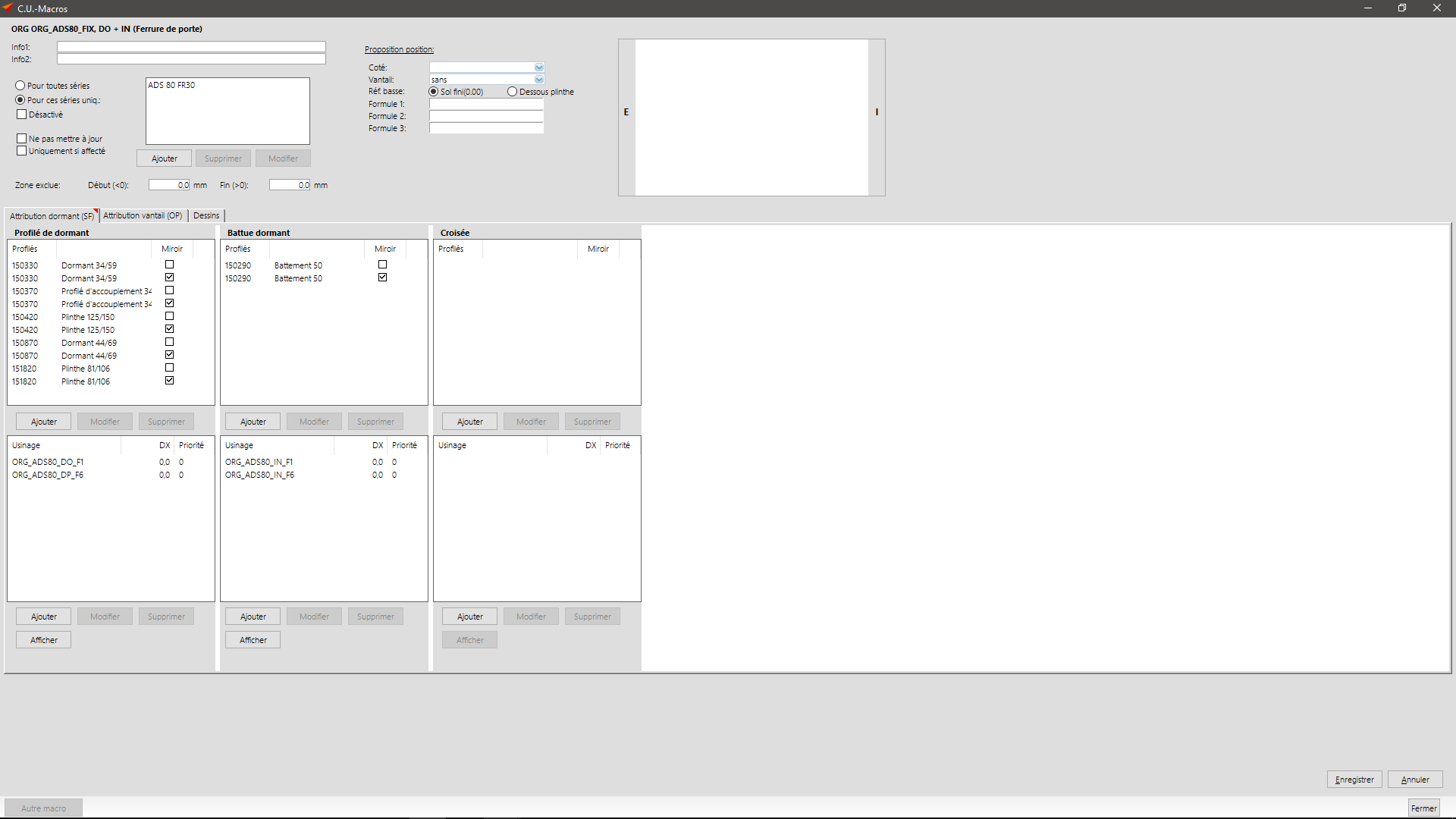
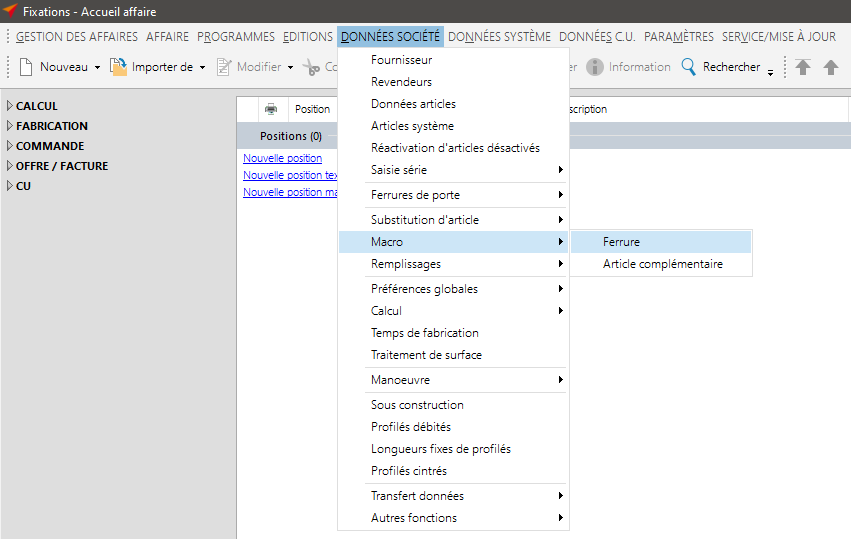
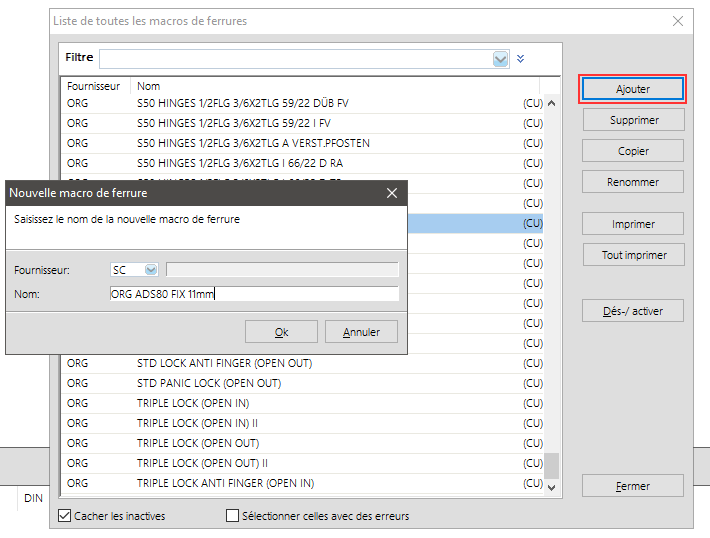
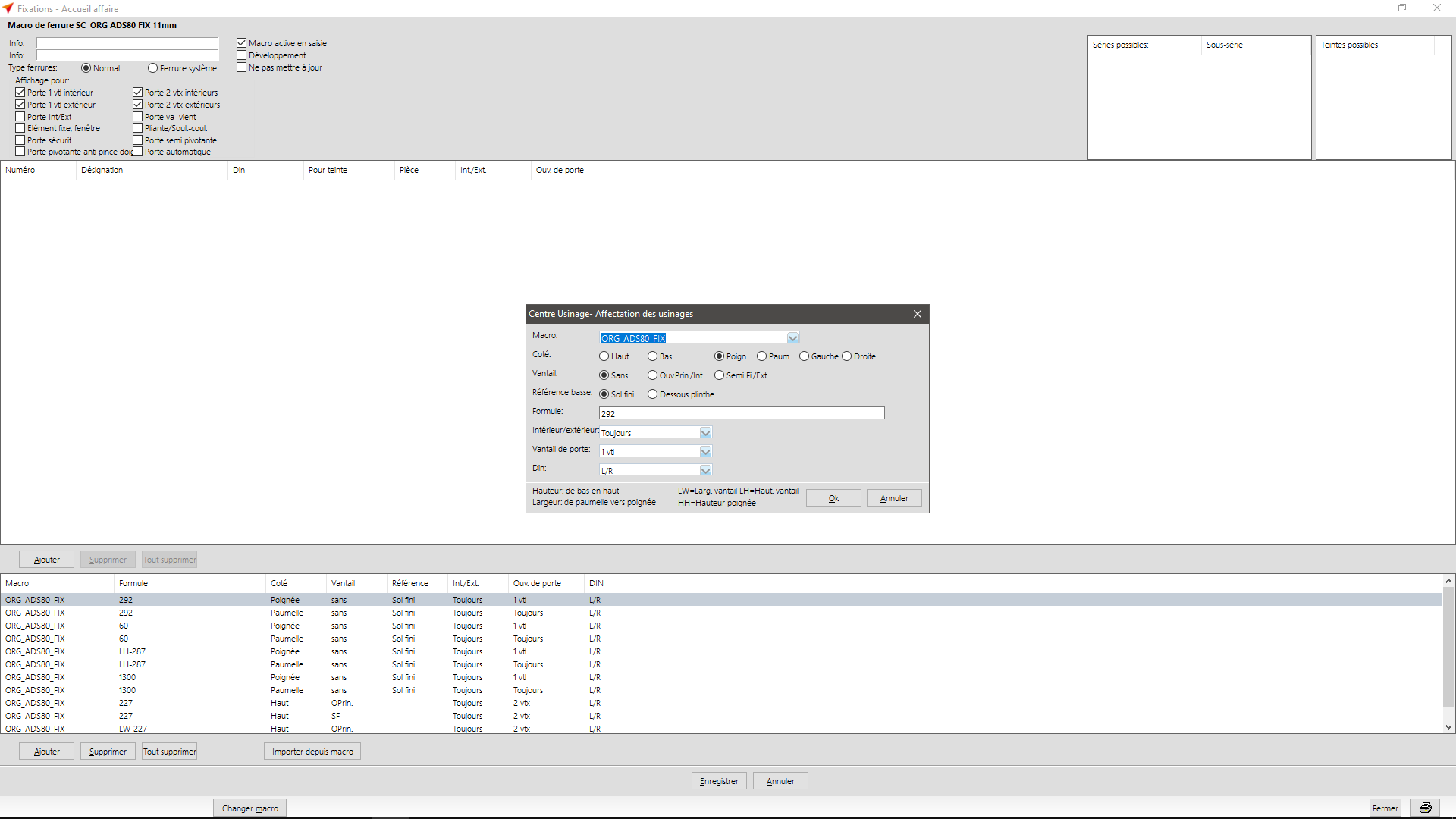
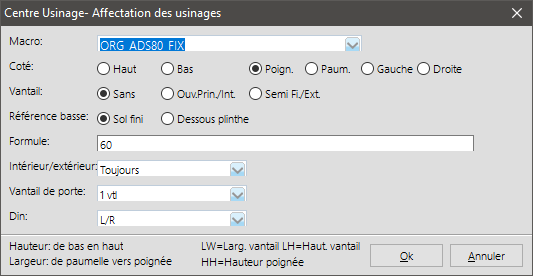
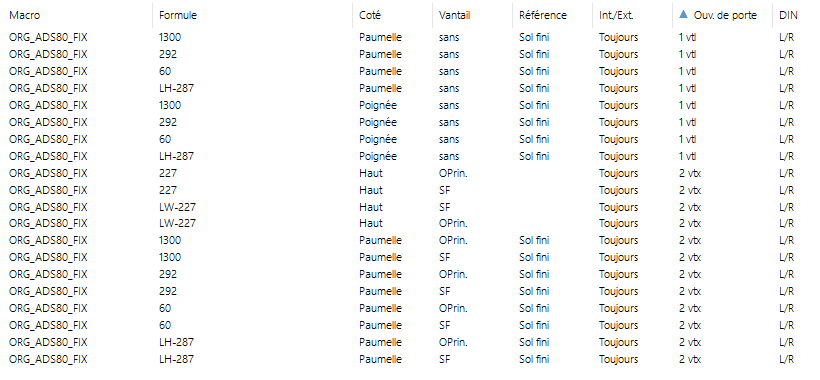
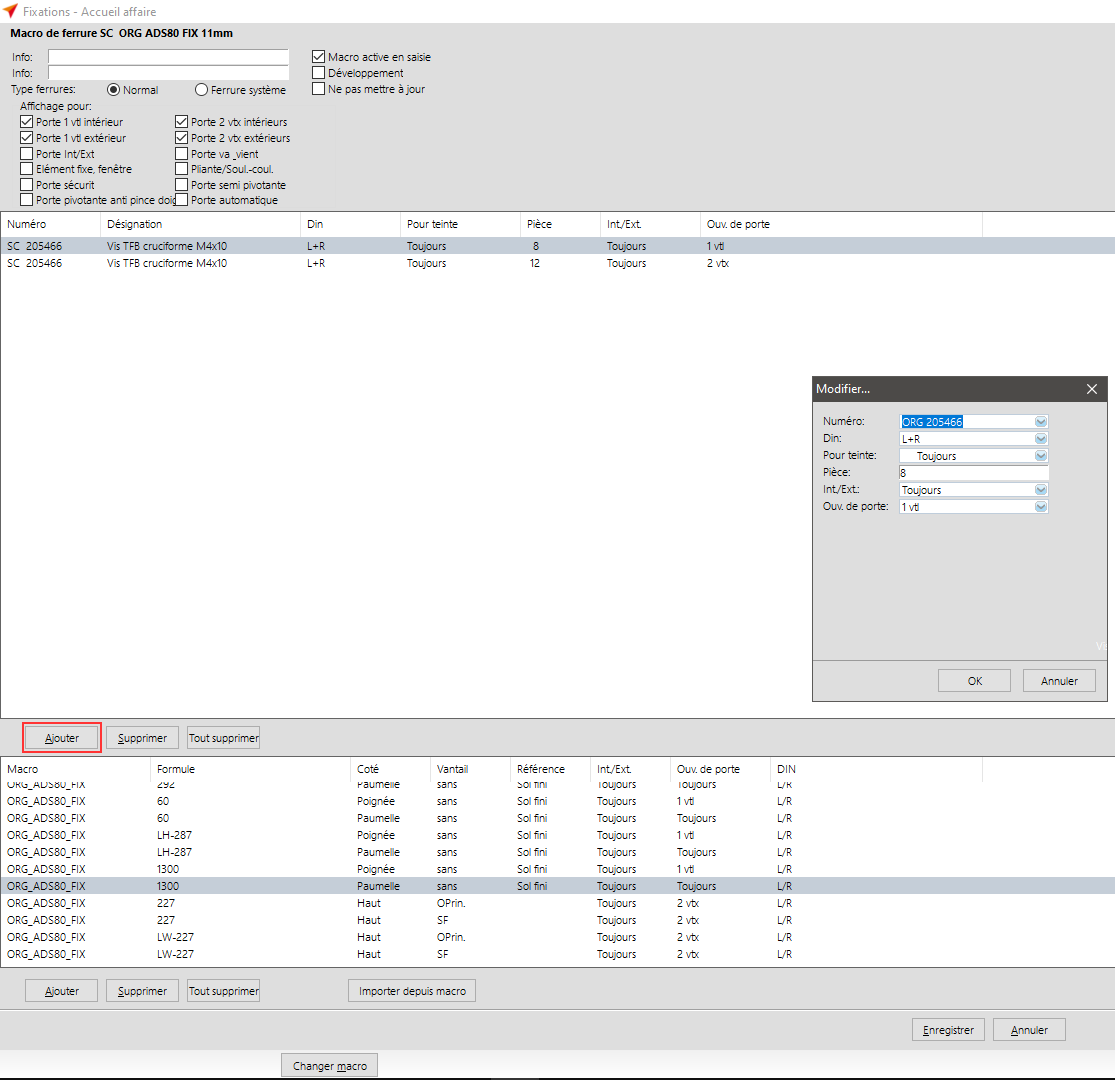
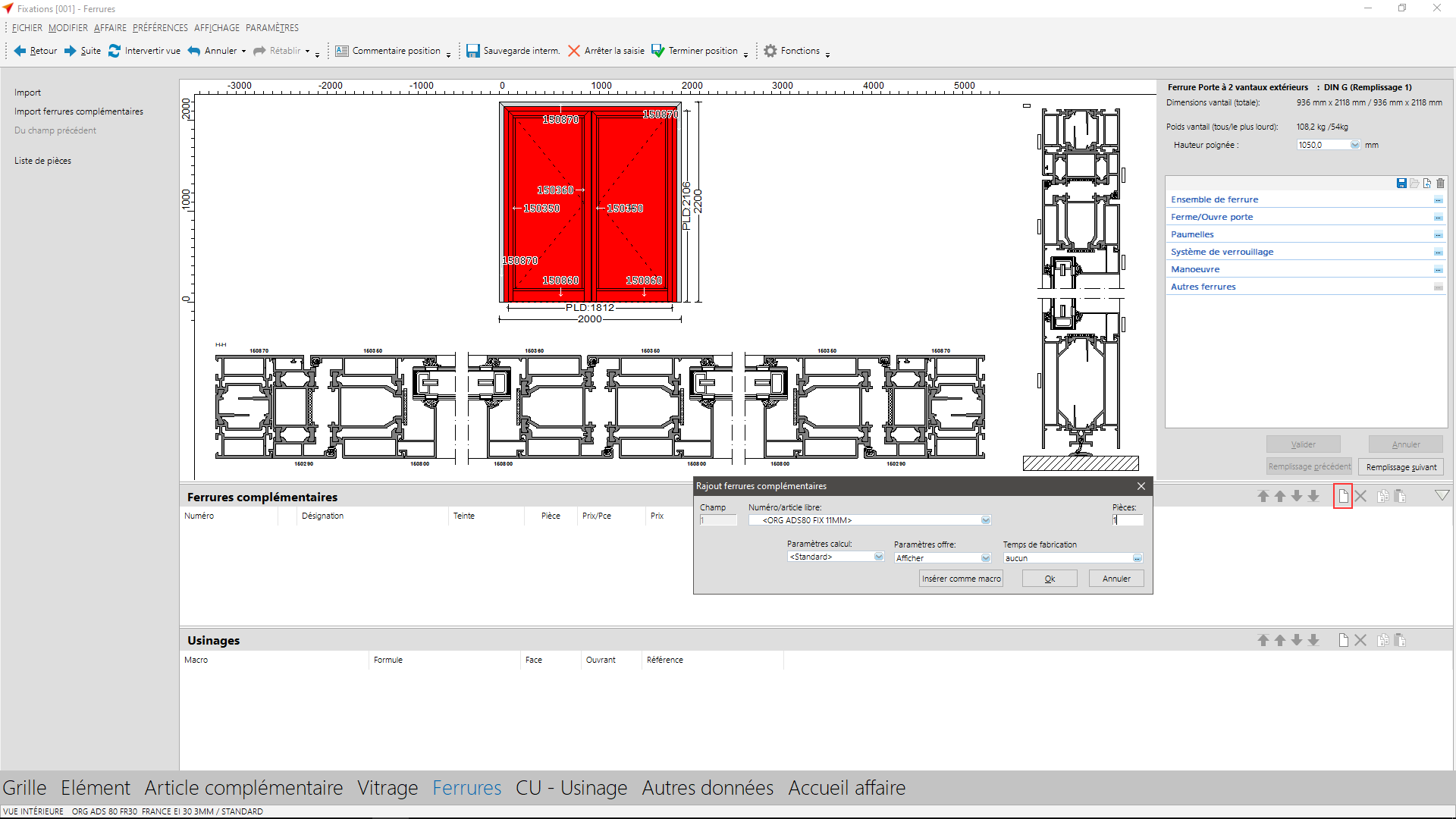
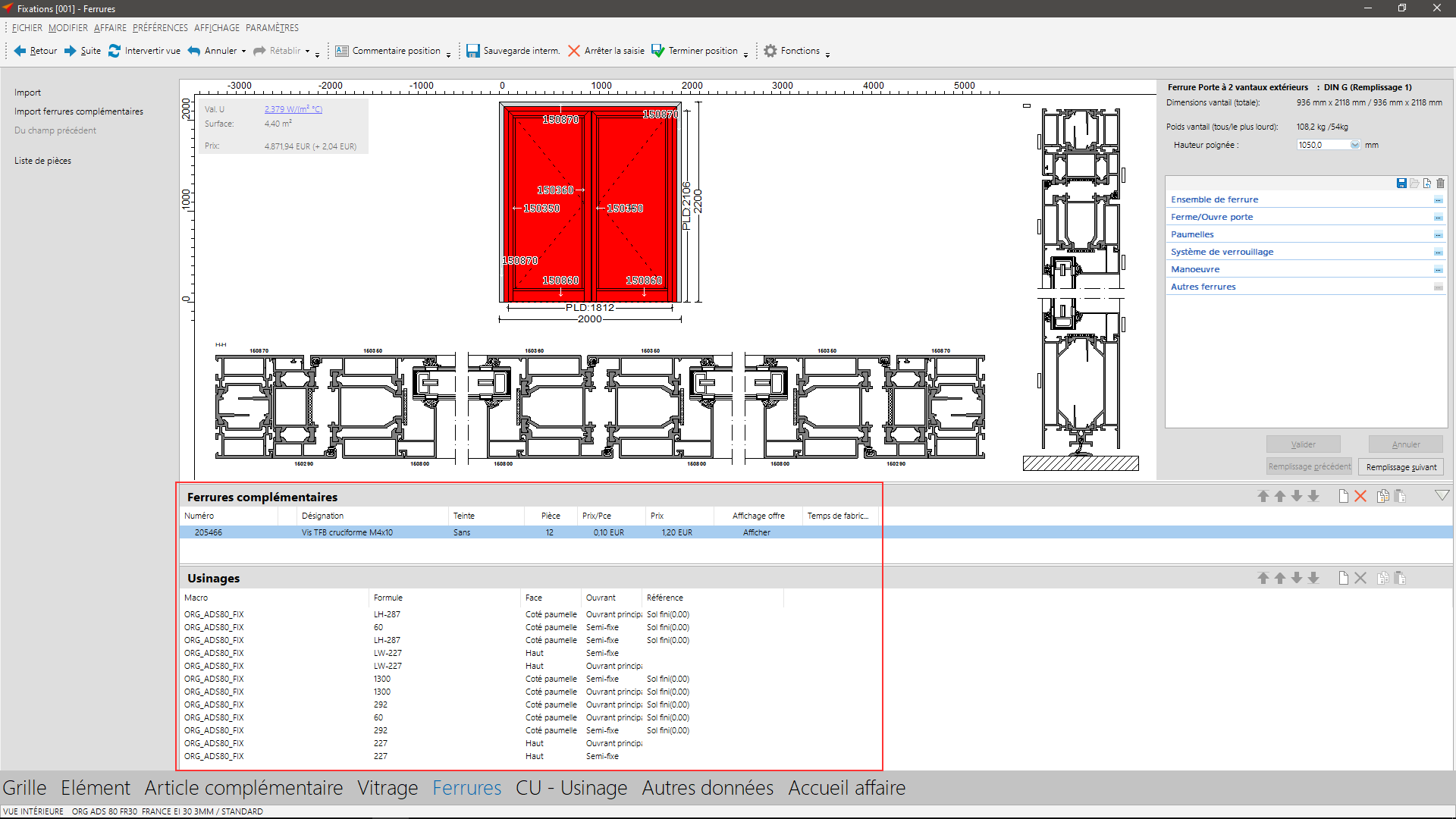
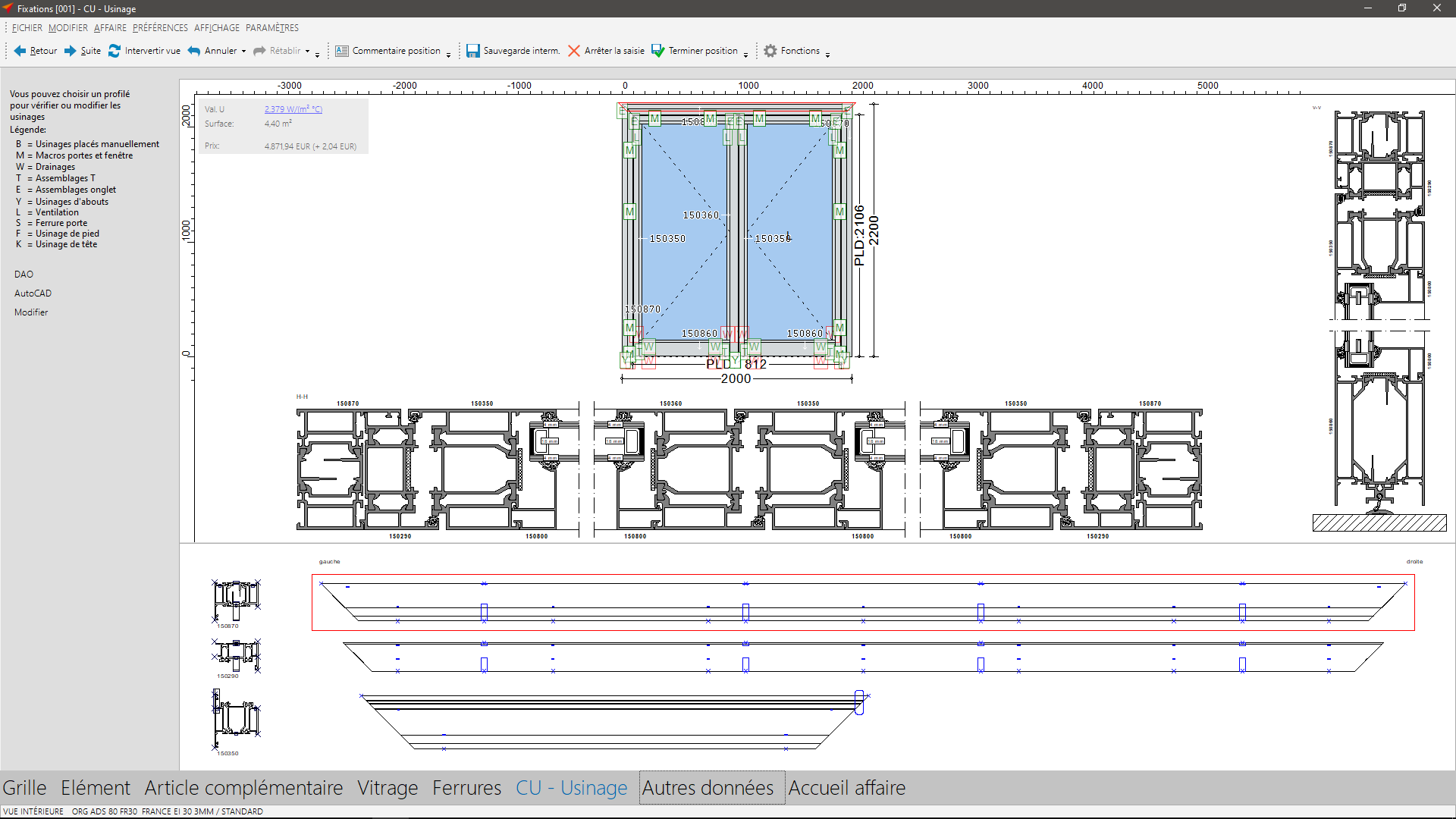

 Français
Français